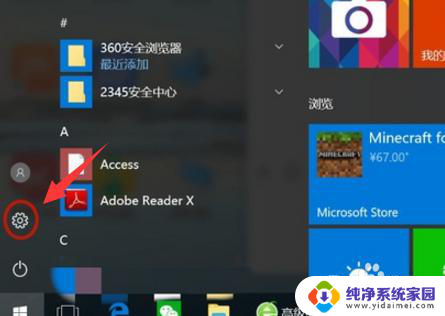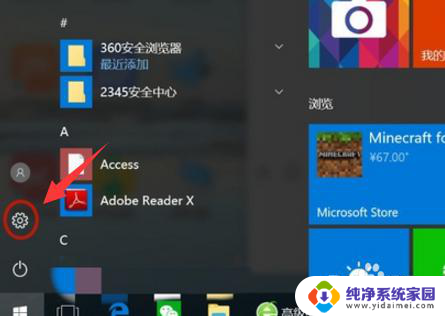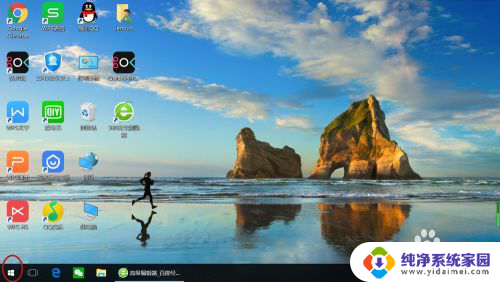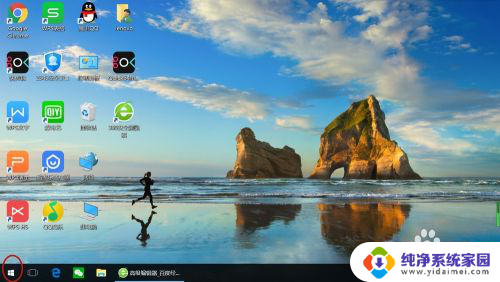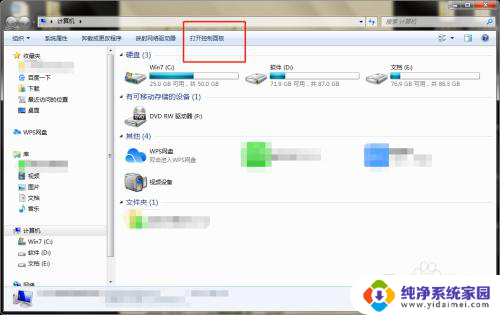笔记本怎么设置电脑锁屏密码 笔记本电脑如何设置锁屏密码
更新时间:2024-01-08 10:38:09作者:yang
随着现代科技的发展,笔记本电脑已经成为了我们日常生活中必不可少的工具之一,为了保护个人隐私和重要数据的安全,设置电脑锁屏密码是非常必要的。如何设置笔记本电脑的锁屏密码呢?在本文中我们将为大家介绍一些简单实用的方法,帮助大家轻松设置锁屏密码,确保个人信息的安全。无论是在家中、办公室还是在公共场合,设置笔记本电脑的锁屏密码都能帮助我们有效地防止他人非法操作和窥探,让我们的电脑使用更加安心。
具体步骤:
1.点击开机键。
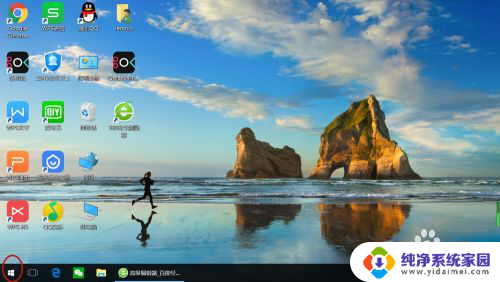
2.点击设置。
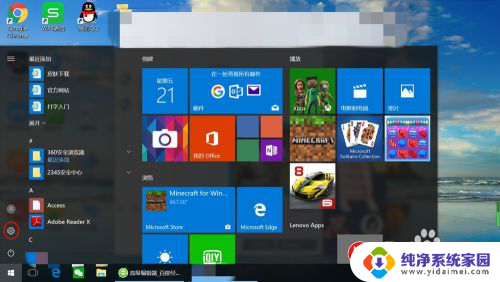
3.点击账户。
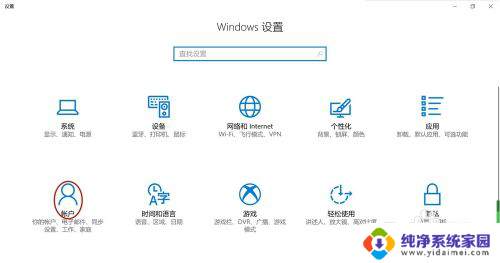
4.如果是第一次输入密码,应该在我的账户中下拉。可看到设置密码。
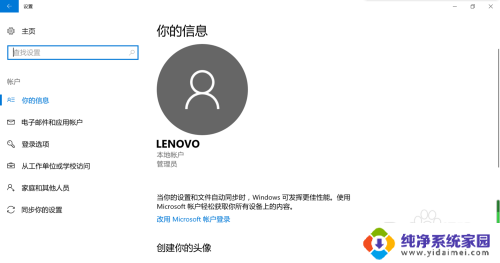
5.若是已经输过密码,则可以点击登录选项。
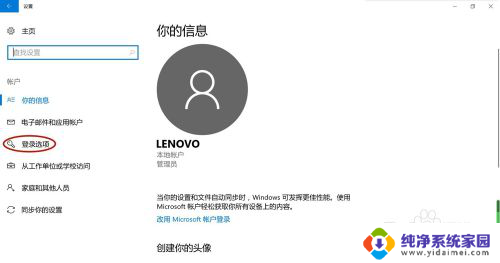
6.点击更改,按要求修改密码。
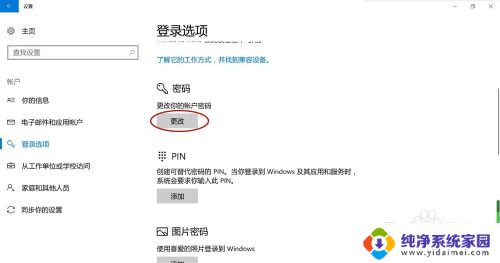
以上就是关于如何设置电脑锁屏密码的全部内容,如果你遇到相同情况,可以按照这个方法来解决。